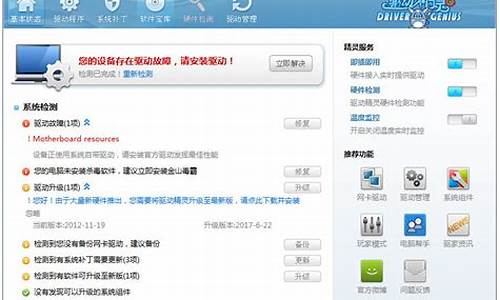安装打印机驱动搜索不到打印机怎么办呀_打印机安装驱动后搜索不到打印机
1.打印机搜索不到设备怎么办

点开电脑的管理界面,进行设置。
有时候在我们电脑上添加了打印机之后却查找不到,下面就为大家介绍一下电脑添加打印机查找不到怎么办的解决步骤。
1、在桌面右键点击电脑图标,然后在菜单中选择管理;
2、在打开的计算机管理窗口中,打开服务和应用程序-服务;
3、在右侧选择并双击打开PirntSpooler;
4、将弹出设置中的启动类型改为自动;然后点击启动,然后重启计算机即可;
打印机搜索不到设备怎么办
如果电脑无法搜到打印机,可能会给我们的工作和生活带来不必要的麻烦和不便,因为我们无法通过电脑将需要打印的文档传输到打印机上进行打印。下面是一些可能导致电脑无法搜到打印机的原因和解决方案。
1.打印机与电脑未连接
这是最常见的问题之一。如果打印机与电脑未连接,电脑当然无法搜到打印机。确保打印机通过USB线或Wi-Fi连接到电脑。如果您是使用无线网络连接打印机,则确保打印机和电脑都已连接到同一网络。
2.未安装打印机驱动程序
另一个原因是没有安装打印机驱动程序。驱动程序是控制打印机与计算机之间通信的关键软件。您需要前往打印机制造商网站或管理面板手动安装相应的驱动程序。如果安装了错误的驱动程序,则可能会导致无法搜到打印机的情况。
3.打印机不可用或离线
如果打印机当前处于离线状态或不可用状态,则电脑无法搜到它。在这种情况下,您需要打开打印机并检查是否有任何错误提示或信息。如果有,请按照提示或手册上的说明解决问题。
4.防火墙阻止了打印机的访问
防火墙是保护计算机安全的重要工具,但有时它会阻止计算机与打印机进行通信。您需要检查您的防火墙设置并将打印机添加为信任设备或允许访问列表中。如果您不确定如*作,请咨询网络管理员或查看防火墙制造商网站上的文档。
总结:
如果电脑无法搜到打印机,一般原因有:未连接,未安装驱动程序,打印机不可用或离线,防火墙阻止访问。我们可以通过依次排除这些问题解决这个问题。最终,确保打印机和电脑能够正常通讯,逐项查找解决方案即可。如果您不了解这些设置或不确定如*作,请找到相关文档和指南,或者咨询专业人士。
一、检查打印机连接
如果打印机机身上的绿灯亮起,连接稳定;如果没有任何指示灯亮起,就重新拔下连接线,再重新插入。
二、重新启动电脑
重启电脑能解决很多问题,可以在重启后再检查一遍打印机的连接是否稳定。
三、检查打印机驱动
如果没装驱动,可能会出现找不到打印机、连接了无法使用等各种问题。
可以去找到驱动下载的界面,根据型号和操作系统,下载对应驱动。
或者直接用打印机卫士,顺便把打印机队列状态、服务状态、共享权限什么都给检查了。
四、开启打印机服务
在Windows搜索栏输入“服务”,找到“PrintSpooler”双击,如果服务状态是停止,点击“启动”。
五、重新添加打印机
1、点击开始菜单,打开设置界面。
2、点击“设备”。
3、点击左侧“打印机和扫描仪”,点击右侧“添加打印机或扫描仪”。
3、点击“我需要的打印机不在列表中”。
4、点击“通过手动设置添加本地打印机或网络打印机”,下一页。
5、选择打印机端口,下一页。
6、选择厂商和打印机型号,下一页。
声明:本站所有文章资源内容,如无特殊说明或标注,均为采集网络资源。如若本站内容侵犯了原著者的合法权益,可联系本站删除。